
Встановіть новий жорсткий диск і все, що Windows зробить, - це дати вам порожню букву диска. Якщо у вас є маленька твердотільний накопичувач і більший механічний жорсткий диск - або лише два великі диски - ці поради допоможуть вам використати цей додатковий диск.
Існує багато речей, які ви можете зробити з додатковими жорсткими дисками в Windows, включаючи їх комбінацію з просторами зберігання, переміщення папок даних користувачів та налаштування розташування системних каталогів Windows.
Використовуйте місця для зберігання для дзеркального відображення або об’єднання накопичувачів
ПОВ'ЯЗАНІ: Як використовувати місця для зберігання Windows 10 для віддзеркалення та об’єднання дисків
Функція простору зберігання для Windows 8 або Windows 10 в основному проста у використанні RAID -подібна система. За допомогою простору зберігання даних можна об’єднати кілька жорстких дисків в один диск. Ви можете зробити це декількома різними способами. Наприклад, ви можете зробити так, щоб два жорсткі диски відображалися як один і той же диск, що змушує Windows писати файли на кожному з них. Це гарантує, що у вас буде оновлена резервна копія, навіть якщо один із ваших дисків вийде з ладу.
Або ви можете об’єднати два жорсткі диски в один великий пул місця для зберігання. Якщо один диск не вдався, ви втратите дані на обох - тому переконайтеся, що у вас є резервні копії, якщо ви це зробите.
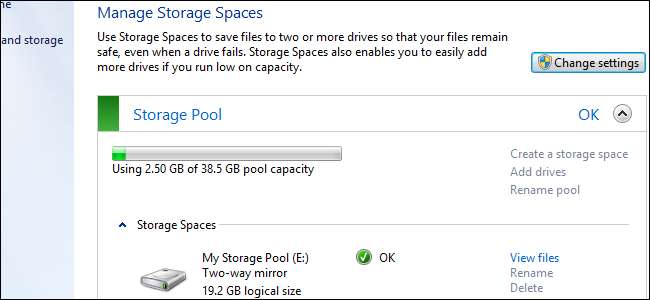
Змінити розташування папок даних користувача
Ви можете легко змінити розташування папок даних користувачів - наприклад, завантажень, документів, музики, відео, зображень та інших папок - просто клацнувши правою кнопкою миші на них у Windows, вибравши Властивості та змінивши розташування на вкладці Розташування . Вас запитають, чи хочете ви, щоб Windows переміщала ваші файли за вас. Після того, як ви закінчите, ваші папки даних все ще будуть доступні у своєму звичайному розташуванні у вашому каталозі користувачів, а програми бачитимуть їх у звичайному місці. Вони просто зберігатимуться на іншому диску.
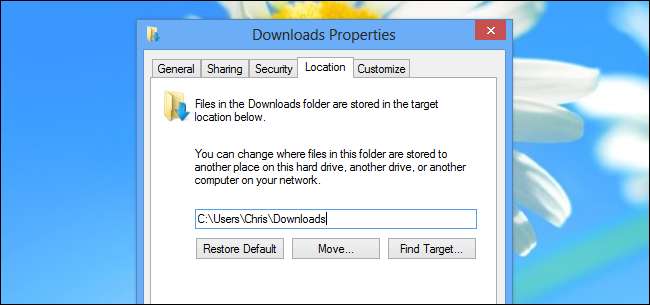
Використовуйте бібліотеки
ПОВ'ЯЗАНІ: Розуміння функції бібліотек у Windows 7
Якщо ви використовуєте Функція бібліотек Windows , ви можете додавати папки з інших дисків в одну бібліотеку. Наприклад, у вас може бути кілька різних дисків, на кожному з яких є відео. Додайте кожну папку, що містить відео, до бібліотеки Відео, і всі вони з’являться на одній панелі у бібліотеці Відео, що дозволить вам легко переглядати та шукати всі свої відео, навіть коли вони розкидані по дисках.
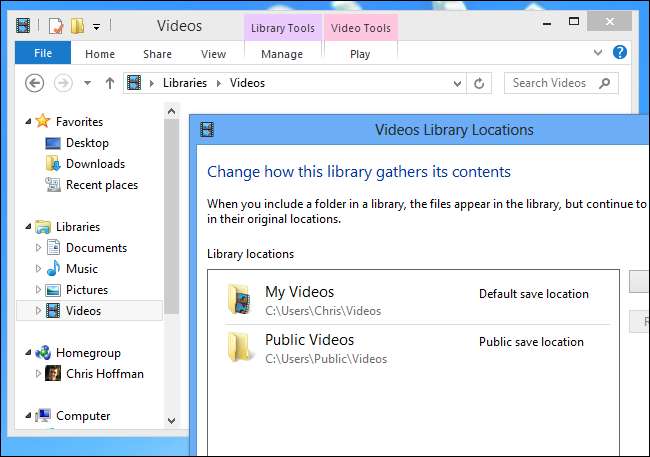
Встановіть програми на інші диски
Встановлюючи програму, ви можете вибрати, в яку директорію ви хочете її встановити. Це може бути особливо корисно, якщо у вас невеликий твердотільний накопичувач і великий жорсткий диск. Ви можете встановлювати великі ігри на великий жорсткий диск, заощаджуючи місце на твердотільному накопичувачі.
Послуга Valve’s Steam тепер дозволяє вибирати місце для кожної гри під час її встановлення, тому вам не доведеться покладатися на будь-які попередні хаки, якщо ви використовуєте Steam.
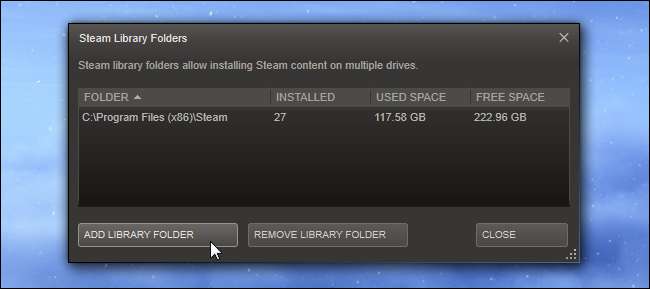
Перемістіть файл сторінки
ПОВ'ЯЗАНІ: Що таке файл сторінки Windows і чи слід його вимикати?
Windows використовує a файл сторінки для переміщення даних з пам'яті на диск, коли оперативна пам’ять комп’ютера заповнюється. Файл сторінки за замовчуванням зберігається у кореневій частині розділу C: \. Щоб заощадити місце на системному диску, ви можете перенести файл сторінки на інший жорсткий диск.
В ідеалі ви повинні мати файл сторінки на своєму найшвидшому диску. Однак, якщо у вас багато оперативної пам'яті і ви рідко використовуєте файл сторінки, можливо, ви захочете помістити його на механічний жорсткий диск, щоб заощадити місце на SSD. Це могло б уповільнити ситуацію, якщо комп’ютеру потрібно було використовувати файл сторінки, але ви отримаєте більше місця на своєму SSD - компроміс вирішувати вам.
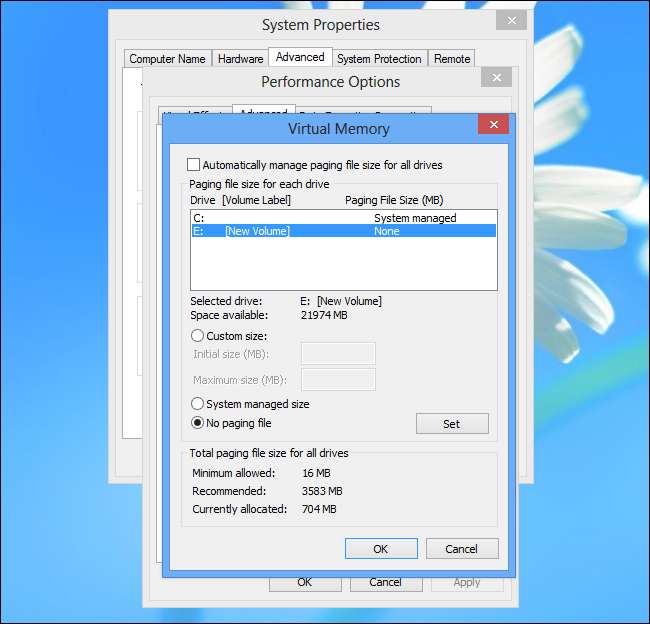
Зберігайте носії на великому, повільнішому диску
ПОВ'ЯЗАНІ: 6 речей, яких не слід робити з твердотільними накопичувачами
Якщо у вас невеликий твердотільний накопичувач і більший, повільніший магнітний жорсткий диск, обов’язково помістіть медіафайли на більший, повільніший диск . Ви не повинні помічати зменшення часу доступу під час перегляду відео чи відтворення музики, тому це дозволить вам звільнити важливий простір на твердотільному накопичувачі для файлів, які допоможуть скоротити час доступу, як-от встановлені програми, які ви часто використовуєте.
Змінити розташування папок Windows
Насправді можна змінити розташування стандартних папок даних Windows. Наприклад, замість папки C: \ Users ви можете мати папку D: \ Users. Ви також можете змінити розташування програмних файлів, Windows та інших системних папок. Зверніть увагу, що деякі програми можуть не працювати належним чином, оскільки вони вважають, що папки знаходяться у місцях, де вони знаходяться за замовчуванням, але для більшості програм все в порядку.
Ідеальний спосіб це зробити, змінивши інсталяційний диск Windows таким інструментом, як WinReducer для Windows 8 або RT Se7en Lite для Windows 7 і вказати розташування нових системних папок. Тоді Windows почне використовувати ваші власні розташування каталогів із самого початку. Зміна розташування папок і переміщення файлів, коли Windows вже встановлена, є більш складним.
ПОВ'ЯЗАНІ: Як створити індивідуальний інсталяційний диск Windows 7 з інтегрованими оновленнями
Що б ви не робили з додатковим накопичувачем, обов’язково створюйте регулярні резервні копії важливих даних . Багато людей не починають створювати резервні копії, поки не втратять важливі дані внаслідок нещасного збою жорсткого диска - не будьте одним із них!
Кредит зображення: Джастін Ракман на Flickr







